3 Langkah Membuat Efek Gradasi di CorelDraw X7
Zona Tutorial - Jumpa lagi dengan informasi dan tutorial seputar CorelDraw. Bila sobat berkecimpung di dunia desain dan menyukai utak atik desain tentunya sering dengar istilah seperti efek gradasi warna bukan, ya efek ini membuat pola atau objek suatu desain menjadi tidak kaku dan terpaku hanya dengan satu warna saja. Tetapi dapat di kombinasikan dengan beberapa warna yang dikembangkan sehingga tampak elegan. Bagi sobat yang belum mengetahui apa itu efek gradasi warna simak penjelasan singkat berikut ini.
Apa Efek Gradasi Warna itu ?
Gradasi warna merupakan perpaduan antara dua warna atau lebih dengan tidak mengubah warna itu sendiri. Biasanya warna akan dikembangkan dengan cara penyatuan antara dua warna yang berbeda sehingga membuat tingkatan warna yang halus pada transisi warna yang selanjutnya. Bila dulu semasa sekolah sobat gemar mewarnai menggunakan crayon atau melukin dengan cat air pasti teknik ini juga telah di terapkan yaitu pencampuran dua warna pada sebuah bidang. Misalkan mewarnai matahari pasti warna yang ada di tengan bulatan akan terlihat kuning cerah daripada di tepi lingkaran yang cenderung orange.
Pada tutorial ini akan saya contohkan untuk membuat efek gradasi pada objek tulisan dengan menggunakan CorelDraw X7, anda dapat menggunakan corel sesuai versi yang sobat punya. Untuk lebih lengkapnya mari simak langkah-langkah tutorial berikut ini.
Tutorial Membuat Efek Gradasi Warna dengan CorelDraw X7
Langkah Pertama
Buka coreldraw sobat dan buat dahulu objek baik tulisan atau bentuk lain, saya menggunakan tulisan dengan 3 ukuran dan 1 rectangel panjang, setelah itu atur pada posisi yang di inginkan. Kemudian seleksi semuanya objek atau CTRL + A.
Langkah Kedua
Setelah itu klik Interactive Fill Tool di menu sisi kiri kemudian klik dan seret kursor dari huruf C kiri bawah ke arah huruf A pada pojok kanan atas. Hingga seperti gambar dibawah ini, klik pada gambar untuk memperbesar.
Langkah Ketiga
Kemudian klik masing-masing kotak yang ada di ujung garis, lalu pilih warna pada kotak warna yang ada di sisi sebelah kanan hingga warna berubah, lakukan hal serupa pada sisi yang berseberangan. Warna dapat anda tentukan sesuai keinginan. Dan bila sudah anda dapat meng ekspor nya melalui File - Ekspor.
Selesai mudah bukan, hanya tiga langkah dan saya membuat efek gradasi seperti ini hanya kurang dari dua menit. Sobat dapat menerapkanya tidak hanya pada sebuah text atau tulisan tetapi juga objek dengan bentuk lain seperti kubus, oval, bintang atau karakter lainya.
Apa Efek Gradasi Warna itu ?
Gradasi warna merupakan perpaduan antara dua warna atau lebih dengan tidak mengubah warna itu sendiri. Biasanya warna akan dikembangkan dengan cara penyatuan antara dua warna yang berbeda sehingga membuat tingkatan warna yang halus pada transisi warna yang selanjutnya. Bila dulu semasa sekolah sobat gemar mewarnai menggunakan crayon atau melukin dengan cat air pasti teknik ini juga telah di terapkan yaitu pencampuran dua warna pada sebuah bidang. Misalkan mewarnai matahari pasti warna yang ada di tengan bulatan akan terlihat kuning cerah daripada di tepi lingkaran yang cenderung orange.
Pada tutorial ini akan saya contohkan untuk membuat efek gradasi pada objek tulisan dengan menggunakan CorelDraw X7, anda dapat menggunakan corel sesuai versi yang sobat punya. Untuk lebih lengkapnya mari simak langkah-langkah tutorial berikut ini.
 |
| Effek Gradasi Pada Text |
Tutorial Membuat Efek Gradasi Warna dengan CorelDraw X7
Langkah Pertama
Buka coreldraw sobat dan buat dahulu objek baik tulisan atau bentuk lain, saya menggunakan tulisan dengan 3 ukuran dan 1 rectangel panjang, setelah itu atur pada posisi yang di inginkan. Kemudian seleksi semuanya objek atau CTRL + A.
Langkah Kedua
Setelah itu klik Interactive Fill Tool di menu sisi kiri kemudian klik dan seret kursor dari huruf C kiri bawah ke arah huruf A pada pojok kanan atas. Hingga seperti gambar dibawah ini, klik pada gambar untuk memperbesar.
Langkah Ketiga
Kemudian klik masing-masing kotak yang ada di ujung garis, lalu pilih warna pada kotak warna yang ada di sisi sebelah kanan hingga warna berubah, lakukan hal serupa pada sisi yang berseberangan. Warna dapat anda tentukan sesuai keinginan. Dan bila sudah anda dapat meng ekspor nya melalui File - Ekspor.
Selesai mudah bukan, hanya tiga langkah dan saya membuat efek gradasi seperti ini hanya kurang dari dua menit. Sobat dapat menerapkanya tidak hanya pada sebuah text atau tulisan tetapi juga objek dengan bentuk lain seperti kubus, oval, bintang atau karakter lainya.
Itulah sedikit informasi dan tutorial yang dapat saya bagikan tentang 3 langkah untuk membuat efek gradasi warna menggunakan CorelDraw X7. Semoga tutorial kali ini dapat bermanfaat bagi pembaca sekalian selamat mencoba.

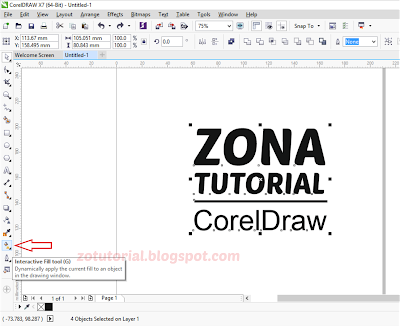
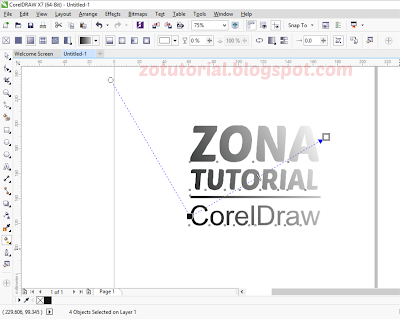
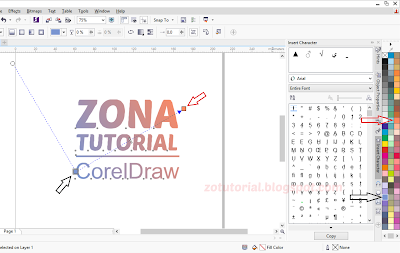

0 Response to "3 Langkah Membuat Efek Gradasi di CorelDraw X7"
Post a Comment